Recuperar favoritos excluídos no Chrome por Quick Ways (Win e Mac)
Publicados: 2023-04-26Um dos recursos mais úteis do Chrome é a função de favoritos, que permite aos usuários salvar e organizar seus sites favoritos para facilitar o acesso. No entanto, você já excluiu acidentalmente os favoritos do Chrome antes? Você sabe como recuperar favoritos no Chrome com facilidade?
Perder marcadores importantes pode significar horas de perda de produtividade, bem como uma perda significativa de tempo e esforço. Pode ser um pesadelo causando caos e confusão na vida pessoal e profissional. Felizmente, existem algumas maneiras eficazes de recuperar os favoritos do Chrome, seja você um usuário de Mac ou Windows. Neste guia, mostraremos passo a passo como recuperar favoritos do Chrome, para evitar o impacto negativo de perder seus dados importantes. Vamos começar!
É possível recuperar os favoritos do Chrome?
Sem problemas! Geralmente é possível recuperar favoritos excluídos no Chrome.
É por isso que estamos aqui e forneceremos diferentes métodos para você recuperar os favoritos do Chrome. No entanto, esses métodos nem sempre funcionam, especialmente se os favoritos foram excluídos há muito tempo ou substituídos por novos favoritos. Se você deseja recuperar os favoritos do Chrpme, é melhor agir o mais rápido possível. Além disso, é sempre uma boa ideia fazer backup regularmente de seus favoritos para evitar a perda de dados.
Como recuperar favoritos no Chrome Windows 10
Solução 1: recuperar os favoritos do Chrome do backup
Se você deseja usar esta maneira de recuperar favoritos excluídos no Chrome, basta seguir estas etapas simples:
Etapa 1. Em primeiro lugar, abra o explorador de arquivos e localize o arquivo de backup que contém os favoritos que deseja restaurar. Se você não sabe onde os favoritos do Chrome foram salvos, basta digitar o comando abaixo na barra de pesquisa.
Windows: C:\Users\USERNAME\AppData\Local\Google\Chrome\User Data\Default
macOS: /Users/USERNAME/Library/Application Support/Google/Chrome/Default
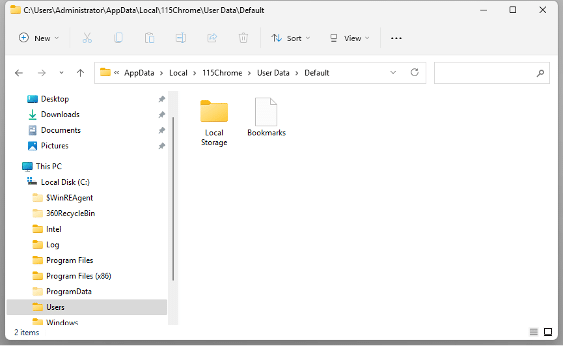
Etapa 2: digite "Favoritos" na barra de pesquisa. Ele mostrará os arquivos chamados “Bookmarks” e “Bookmarks.bak”.
Observação: para ver a extensão .bak, você precisará definir as Extensões de arquivo como Visíveis.
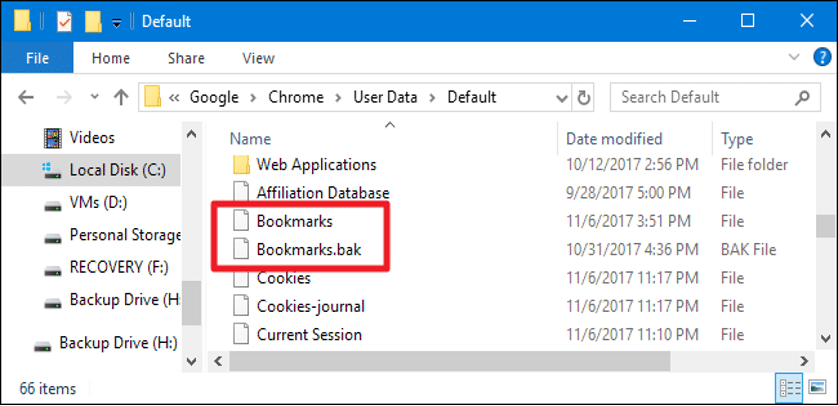
Etapa 3: Copie os favoritos para uma nova partição e renomeie o arquivo Bookmarks.bak para Bookmarks.
Etapa 4: reabra o Chrome e todos os favoritos excluídos agora devem estar disponíveis.
Solução 2: Ferramenta de recuperação de favoritos do Chrome — 4DDiG Windows
Se você excluir arquivos bookmark.bak locais ou não tiver arquivos de backup, será difícil recuperar os favoritos excluídos no Chrome. No entanto, você não precisa se preocupar porque pode usar um software de recuperação de dados para recuperar os últimos arquivos de backup. Tenorshare 4DDiG, uma ferramenta de recuperação de arquivos confiável, pode ajudá-lo a recuperar favoritos do Chrome com uma taxa de sucesso mais alta.
Suporta mais de 1000 tipos de dados
Suporta vários dispositivos de armazenamento
Suporta diferentes cenários de perda de dados
Digitalize e recupere seus arquivos em um piscar de olhos
Basta seguir estas etapas para recuperar os favoritos do Chrome sem esforço:
Etapa 1:Baixe e instale o 4DDiG
O design da interface do 4DDiG é muito amigável e há um guia detalhado para iniciantes no canto inferior esquerdo da interface do software. Escolha a unidade onde você salvou seus arquivos de backup pela última vez.
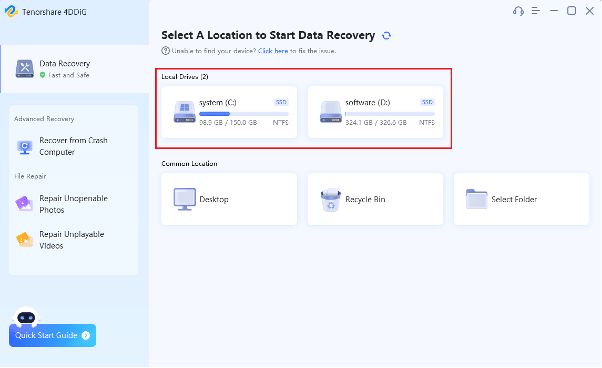
Etapa 2: digitalizar e visualizar arquivos perdidos
Não levará muito tempo para escanear a unidade. Geralmente, a varredura pode ser concluída em alguns minutos. Durante esse tempo, você pode visualizar os arquivos digitalizados.
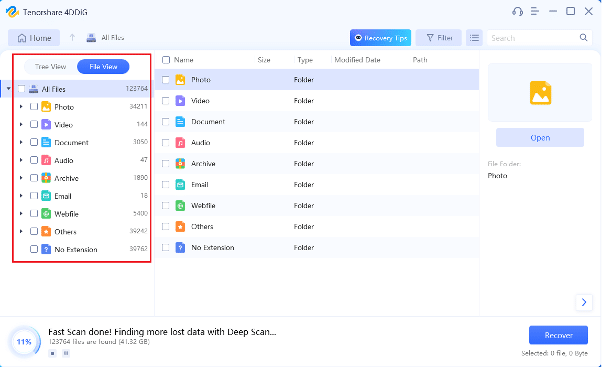
Etapa 3: recuperar arquivos perdidos
Escolha seus últimos arquivos de backup e clique no botão "Recuperar". Lembre-se de salvar seus arquivos em uma nova partição em vez da unidade onde os dados foram perdidos anteriormente.
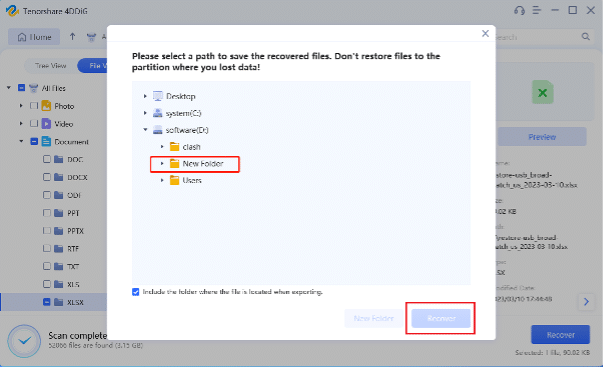
Parabéns!!! Agora você pode definir arquivos de favoritos como favoritos novamente no Chrome. Além disso, se você ainda se preocupa em como recuperar favoritos no Chrome, pode ler outro guia útil.
Solução 3: recuperar favoritos do Chrome com o Gerenciador de favoritos
Para recuperar favoritos excluídos do Chrome usando o Gerenciador de favoritos, siga estas etapas:
Passo 1: Abra o Google Chrome e clique no ícone do menu de três pontos no canto superior direito da janela. Selecione Marcadores > Gerenciador de favoritos > Importar favoritos e configurações.
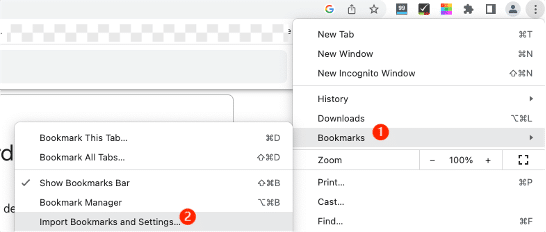
Etapa 2: Se você exportou seus favoritos em arquivo HTML para o seu PC, escolha o arquivo html de favoritos para a próxima etapa.
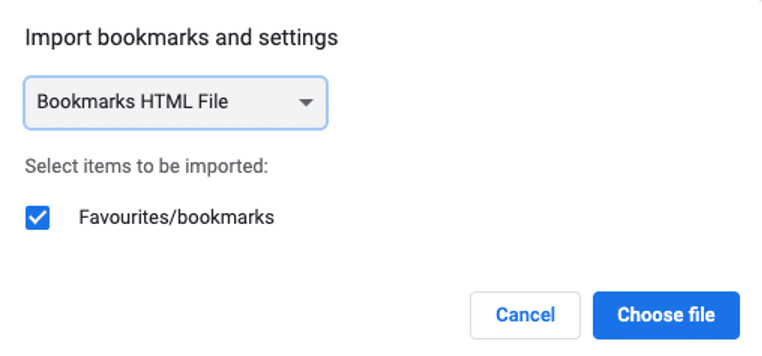
Passo 3: Clique em Concluído. Agora você encontra e recupera os favoritos do Chrome na pasta importada.
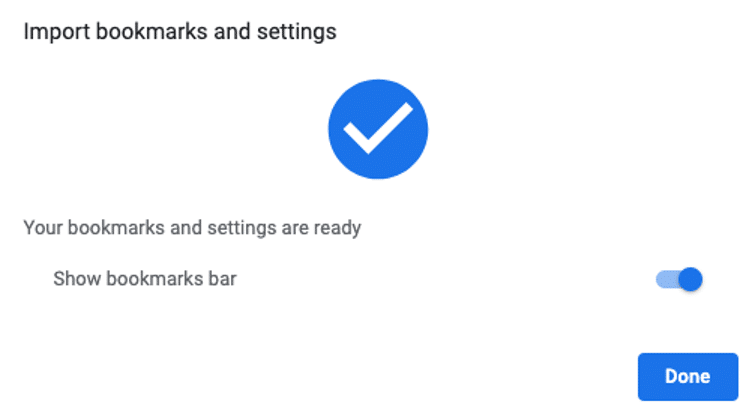
Solução 4: recuperar favoritos do Chrome usando o Histórico do Google
Se você quiser usar o histórico do Google para recuperar favoritos excluídos no Chrome, siga estas etapas:

Etapa 1. Clique no ícone do menu de três pontos no canto superior direito da janela do Chrome. Em seguida, clique em "Histórico" no menu.
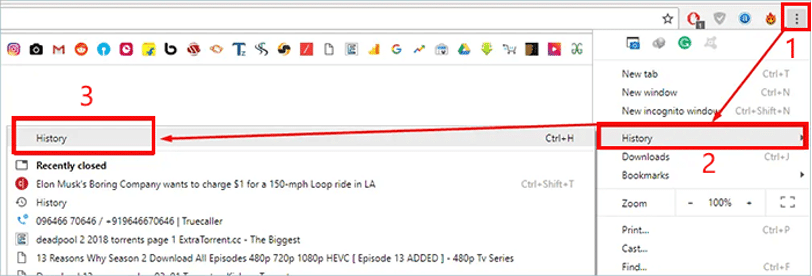
Etapa 2: Na guia Histórico, clique em “Histórico” novamente. Você pode navegar pelo seu histórico recente aqui. Ou você pode digitar “chrome://history/” na barra de pesquisa.
Etapa 3: Se você encontrar a página do histórico dos sites que deseja restaurar, basta salvá-los.
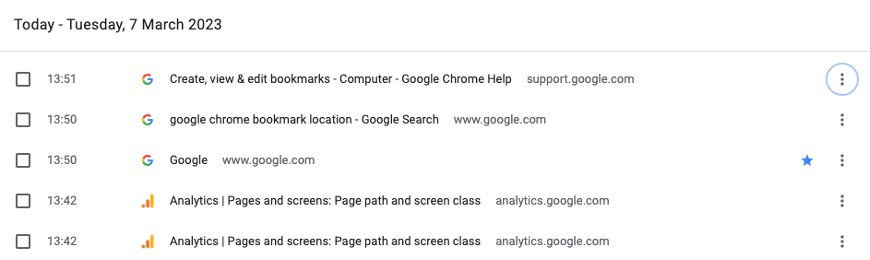
Solução 5: recuperar favoritos excluídos no Chrome via DNS
Se você atualizou seu navegador Google Chrome recentemente, poderá restaurá-los usando o cache DNS, embora essa solução seja bastante técnica. Aqui estão as etapas para recuperar os favoritos do Chrome com cache DNS:
Etapa 1: use a tecla de atalho “Windows + Q” e, em seguida, digite “cmd” (Prompt de comando) na barra de pesquisa.
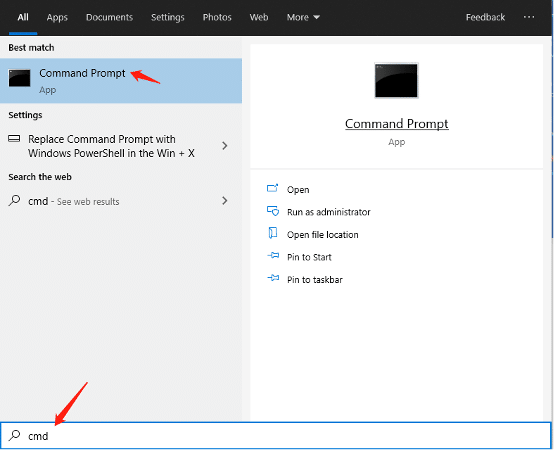
Passo 2: Quando o prompt de comando for aberto, digite “ipconfig /displaydns” e pressione “Enter”. Isso exibirá uma lista dos sites que você visitou no passado.
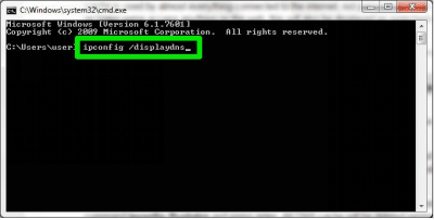
Etapa 3: ele mostrará a lista de sites e você poderá marcar o seu favorito agora. O Chrome armazenará os sites nos favoritos novamente.
Como recuperar favoritos no Chrome no Mac
Solução 1: recuperar favoritos excluídos no Chrome por arquivos de backup
Se você é um usuário do macOS e já configurou o Time Machine para fazer backup automático de seus dados, pode usá-lo para recuperar favoritos excluídos no Chrome. Aqui estão os passos a seguir:
Etapa 1. Vá para o local onde seu favorito do Chrome foi salvo no Mac. /Users/USERNAME/Library/Application Support/Google/Chrome/Default
Etapa 2: selecione Padrão e encontre os arquivos de favoritos (bookmarks.bak).
Etapa 3: Para utilizar o arquivo Bookmarks.bak como o novo arquivo de favoritos, realoque os favoritos para um local diferente.
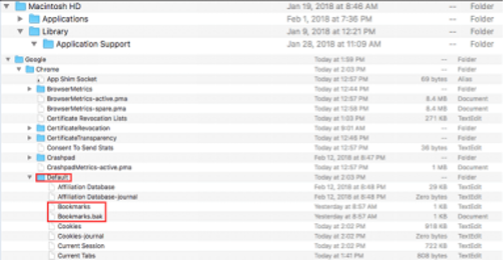
Etapa 4: altere o nome de Bookmarks.bak para Bookmarks, saia do Finder e reabra o Google Chrome.
Solução 2: recuperar favoritos excluídos no Chrome pelo Time Machine
Se você achar o método acima muito complicado, tente este. Da mesma forma, esse método também está relacionado ao Time Machine. Basta seguir estes passos:
Etapa 1: abra o localizador e entre no Time Machine. Ou você pode clicar no ícone da Apple no canto superior esquerdo da tela. Selecione “Preferências do Sistema”>”Time Machine”
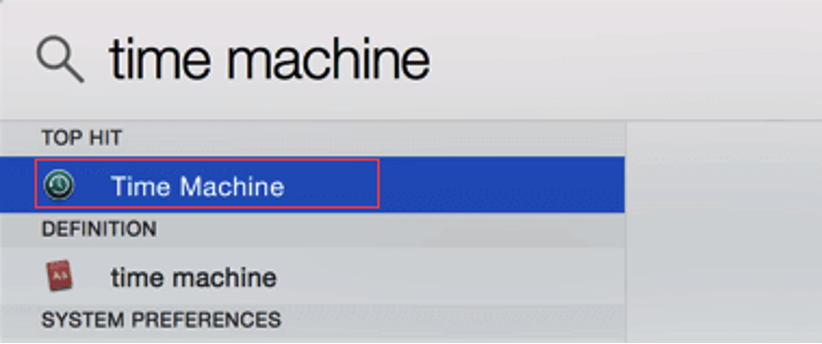
Etapa 2: para localizar um horário antes de excluir o arquivo de favoritos do Chrome, clique na seta ao lado da janela.
Passo 3: Em seguida, selecione o arquivo desejado para recuperação e clique na opção “Restaurar”.
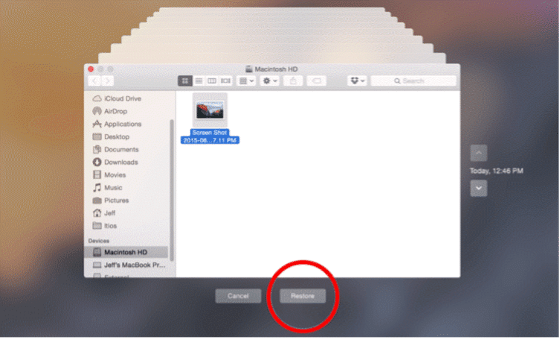
Com o Time Machine, você nunca mais perguntará como recuperar favoritos no Chrome no Mac.
Solução 3: Ferramenta de recuperação de favoritos do Chrome — 4DDiG Mac
Tenorshare 4DDiG não é apenas para usuários do Windows; Se você usa Mac e todos os dispositivos baseados em Mac, também pode usá-lo para recuperar seus favoritos excluídos no Chrome. A seguir estão as principais características que oferece aos seus usuários de Mac.
- 100% seguro, maior taxa de sucesso do que os produtos concorrentes
- Escaneie e recupere seus arquivos instantaneamente
- Suporta chip T2, M1, M1 Pro, M1 Max e macOS Ventura
- Recupere tudo o que você perdeu do Mac e de todos os dispositivos baseados em Mac
Dicas de bônus: nunca mais recupere os favoritos do Chrome
Se possível, não queremos usar a ferramenta de recuperação de livros Chrome. Portanto, é crucial tomar medidas para evitar a perda de dados.
Para evitar a exclusão acidental de seus favoritos no Google Chrome, aqui estão algumas dicas que você pode seguir:
- Faça backup regularmente de seus favoritos: use um método de backup que funcione para você, como usar armazenamento em nuvem ou um disco rígido externo, para salvar uma cópia de seus favoritos. Dessa forma, se você excluí-los acidentalmente, poderá restaurá-los facilmente.
- Use o Chrome Sync: faça login no Chrome com sua conta do Google e ative o recurso Chrome Sync. Isso sincronizará automaticamente seus favoritos em todos os seus dispositivos e você poderá restaurá-los facilmente em caso de exclusão acidental.
- Use uma pasta de favoritos separada: crie uma pasta separada para os favoritos que você não deseja excluir acidentalmente. Dessa forma, você pode evitar a exclusão de favoritos importantes quando estiver limpando outros.
- Verifique antes de excluir: verifique novamente se você não está excluindo nenhum favorito importante antes de limpar seus favoritos. Reserve alguns momentos para revisá-los e certifique-se de excluir os corretos.
Observação : para ativar o Chrome Sync, abra o Chrome, clique nos três pontos, selecione “Configurações”, role para baixo até “Sincronizar e serviços do Google”, ative “Sincronizar”, faça login na sua conta do Google e selecione o que deseja sincronizar.
Conclusão
Concluindo, com os métodos corretos, é possível recuperar os favoritos do Chrome com facilidade. Este guia destaca sete métodos eficazes para recuperar favoritos do Chrome para usuários de Windows e Mac. Além disso, também enfatiza que a prevenção da perda de dados é o melhor método de recuperação. Mais importante ainda, com 4DDiG e arquivos de backup, você nunca se preocupará em como recuperar favoritos no Chrome.
